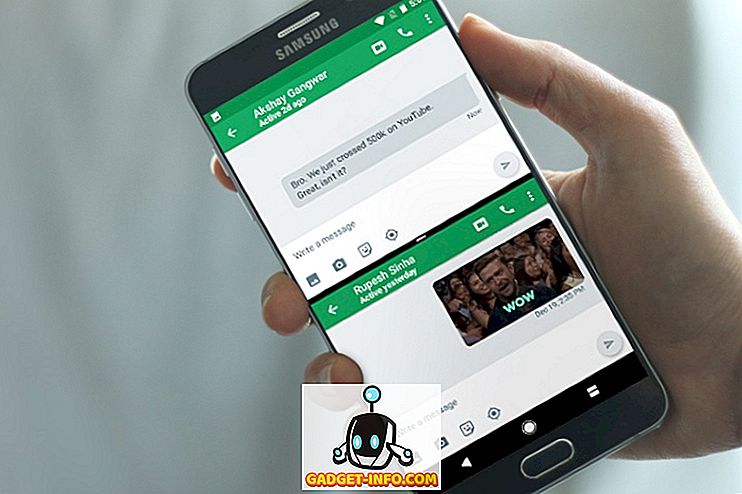Älypuhelinten käyttöönoton jälkeen ihmiset ovat kokeillut tapoja, joilla olemme vuorovaikutuksessa niiden kanssa. Muistan, että Sony lanseerasi oman hover-teknologiansa jonkin aikaa takaisin, mikä mahdollisti käyttäjien vuorovaikutuksen näytön kanssa koskettamatta sitä. Ja vaikka Apple ei viettää paljon aikaa näihin kaukana haettuihin ominaisuuksiin, kolmannen osapuolen kehittäjät ovat aina tutkineet näitä tapoja. Tämä artikkeli on seurausta yhdestä kolmannen osapuolen sovelluksesta, jonka avulla käyttäjät voivat hallita iOS-laitteitaan vain heidän silmänsä avulla. Jos tämä on herättänyt kiinnostuksesi, lue pitkin, kun näytämme, miten voit käyttää tätä sovellusta ohjaamaan iPhonettasi silmiesi kanssa:
Huomautus: Silmien seuranta toimii tällä hetkellä vain sovelluksen sisällä. Sen avulla voit kuitenkin käyttää erilaisia web-sovelluksia, kuten Twitteriä, Instagramia, Facebookia ja muita, joten voit helposti käyttää suosikkisivustojasi ja sovelluksiasi.
Ohjaa iOS-laitteesi käyttämällä silmäsi
Kuten mainitsin artikkelissa, käytämme kolmannen osapuolen sovelluksen avulla tätä ominaisuutta. Sovellusta kutsutaan nimellä "Hawkeye Access" ja se käyttää iPhonen "TrueDepth" -kameramoduulia seuraamaan silmäliikkeitäsi käyttämään sitä tulona. Siksi tämä sovellus toimii vain iPhonesissa, joissa on True Depth -kameratekniikka, johon kuuluvat iPhone X, iPhone XS, iPhone XS Max ja iPhone XR . Sanotaan, että Apple julkaisee uuden iPad-ammattilaisen, jolla on sama True Depth -kamerateknologia 30. lokakuuta 2018, jolloin sovelluksen pitäisi toimia myös niiden kanssa. Sanomalla näet, miten voit käyttää tätä sovellusta:
- Ensimmäinen askel on melko yksinkertainen. Napsauta linkkiä ladataksesi ja asentamalla Hawkeye Access -sovelluksen iPhonellesi. Se on täysin maksuton, joten sinun ei tarvitse murehtia rahaa.
Testissäni sovellus toimi todella hyvin, mutta minun piti kouluttaa itseni liikkumaan vain silmäni eikä koko pääni. Jos siirrät koko pään, puhelinta on erittäin vaikea käyttää, koska kohdistin on liian herkkä ohjaukselle.
Se vei minut noin puolen tunnin päästä siitä, mutta sen jälkeen voin käyttää sovellusta erittäin hyvällä tarkkuudella . Näin ollen tekniikka on edelleen paljon jäljessä kosketusyhteydestä ja se kestää vähintään muutama vuosi ennen kuin tavalliset käyttäjät voivat käyttää sitä. Nykyisessä vaiheessa on vain hyvä, että me tech-harrastajat pelaavat.
Käytä tätä ohjelmaa iPhonen ohjaamiseen silmäsi kanssa
Vaikka sovellus ei ole tarpeeksi hyvä päivittäiseen käyttöön, pidin mielestäni konseptia ja sen käyttäminen puolen tunnin ajan antoi minulle riittävän luottamuksen käyttää tätä sovellusta melko säännöllisesti. Nautin tästä sovelluksesta todella, koska se esittelee, mitä tulevaisuus on meille kiinni.
Kun tämä tekniikka on toteutettu loogisemmin, se todella auttaisi ihmisiä erityisesti silloin, kun he käyttävät iPhoneaan lukutarkoituksiin. Tarkista sovellus ja ilmoita meille, jos pidit siitä tai ei, kirjoittamalla alla oleviin kommenttien osioon.